


包含了所有您需要的應用程序,瀏覽器、office套件、多媒體程序、即時消息。Ubuntu16.04軟件桌麵集成了常用的網站,如社交網站、音樂站點等。Ubuntu用戶就可以從桌麵通知了解郵件接收信息,從聲音菜單控製在線音樂播放。那麼,Ubuntu16.04怎麼安裝呢?一起來看看吧!

安裝之後插入U盤
然後打開軟件
點擊文件打開
找到下載的Ubuntu的ISO文件
雙擊打開
完成ISO文件的加載
點擊啟動選項(記得點開加載後的鏡像,使之展開如圖)
然後點擊寫入硬盤映像選項
點擊它進入到將要進行操作的界麵
如果你插入了U盤就可看到
如果你插入多個U盤就一定要注意選擇自己需要進行操作的U盤
格式化
寫入方式:USB-ZIP+
便捷啟動:寫入新的硬盤主引導記錄(MBR)-USB-ZIP+
(或
寫入方式:USB-HDD+
便捷啟動:寫入新的硬盤主引導記錄(MBR)-USB-HDD+
)
設置完畢後
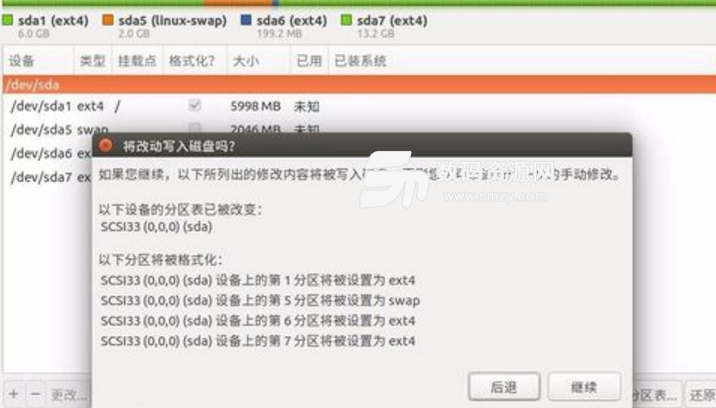
接著點擊 寫入
會彈出再次確認是否是你需要寫入的U盤
點擊 是 後開始寫入
完成了之後我們就可以使用U盤啟動盤了
進行U盤安裝係統之前,還需要設置BIOS boot啟動選項,默認的是硬盤啟動,需要設置為U盤啟動
不同的主板設置U盤啟動的方式也不同,因此小編就不詳述怎麼更改BIOS設置,大家查找自己的主板型號然後在網上找相關的設置教程即可
完成BIOS設置後就可以插入U盤
重啟電腦
就可以使用U盤進行Ubuntu操作係統的安裝了
進入安裝第一界麵
回車→
選擇中文→
選擇第一個“使用ubuntu而不安裝(t)”加到載試用版
也可一直等待,等到它自己跳出安裝界麵後自己從左邊的選項裏選擇中文,選擇安裝(也可選擇使用ubuntu 進入使用界麵),安裝教程跳到第 11步
進入使用版界麵後你可以先體驗體驗ubuntu的一些功能

在使用版桌麵有"安裝ubuntu 16.04 LES"雙擊打開
選擇中文→點擊繼續
不知如何選擇點擊繼續
選擇“其他選項”
點擊“創建新分區表”
選擇產生的空閑分區
點擊的“+”創建4個主要的基礎分區
創建/分區:
>5G 主分區 空間起始位置 Ext4日誌文件係統 /
創建swap分區:
2048MB 邏輯分區 空間起始位置 交換空間
創建boot分區:
200MB 邏輯分區 空間起始位置 Ext4日誌文件係統 /boot
創建home分區:
剩餘的空間 邏輯分區 空間起始位置 Ext4日誌文件係統 /home
還可創建自己的其他分區如/123分區 隻要設置為邏輯分區、空間起始位置、Ext4日誌文件係統
我的隻用了20G來安裝所以隻分了主要的基礎分區

點擊“現在安裝”
選擇時區
選擇鍵盤布局(使用默認)
創建用戶(計算機名日後可改)
密碼要複雜
密碼位登錄密碼請務必牢記
開始安裝
重啟時出現please remove installation media and close the tray(if any)then press Enter.
這個意思是說:請撥出U盤,並退出這個安裝界麵,然後按回車
造成不能進係統的原因有二個:第一個原因:就是硬盤的第一啟動項改變了,不是硬盤啟動,所以無法引導係統
一般都是第一個原因
第二個原因:造成你這個現象的主要原因是硬盤的主引導記錄(MBR)出現錯誤或者損壞,所以你就要從重建主引導記錄(MBR)入手
18
輸入
密碼
進入係統